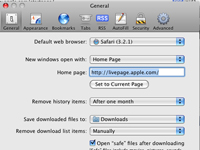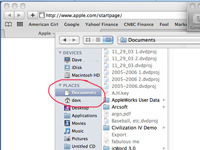Si heu visitat un lloc web que ofereix fitxers per descarregar, normalment només feu clic al botó Descarregar o a l'enllaç del fitxer i Safari s'encarregarà de la resta. La finestra d'estat de descàrregues us manté actualitzat sobre el progrés de la transferència. Mentre es descarrega el fitxer, podeu continuar navegant o fins i tot descarregar fitxers addicionals; la finestra d'estat us ajuda a fer un seguiment del que està passant i quan s'acabarà de transferir tot. Per mostrar la finestra d'estat de la baixada des del teclat, premeu Ordre+Opció+L .
De manera predeterminada, Safari desa els fitxers descarregats a la carpeta Descàrregues que apareix al vostre Dock. Per especificar la ubicació on s'emmagatzemen els fitxers baixats, per exemple, si voleu escanejar-los automàticament amb un programa antivirus, seguiu aquests passos:
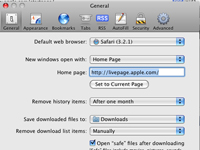
1 Trieu Safari → Preferències.
Alternativament, premeu Command+, (coma). S'obre el diàleg de Preferències de Safari.
2 Feu clic a la pestanya General; a continuació, feu clic al menú emergent Desa els fitxers descarregats a i trieu Altres.
S'obrirà un diàleg de navegació de fitxers.
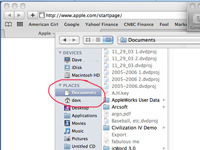
3Navegueu fins a la ubicació on voleu emmagatzemar els fitxers i seleccioneu-la i feu clic a Selecciona.
La nova ubicació apareixerà a la secció Desa els fitxers descarregats a.
4Feu clic al botó Tanca per sortir de Preferències.
La carpeta que trieu serà ara la ubicació predeterminada per a qualsevol cosa que baixeu d'Internet.